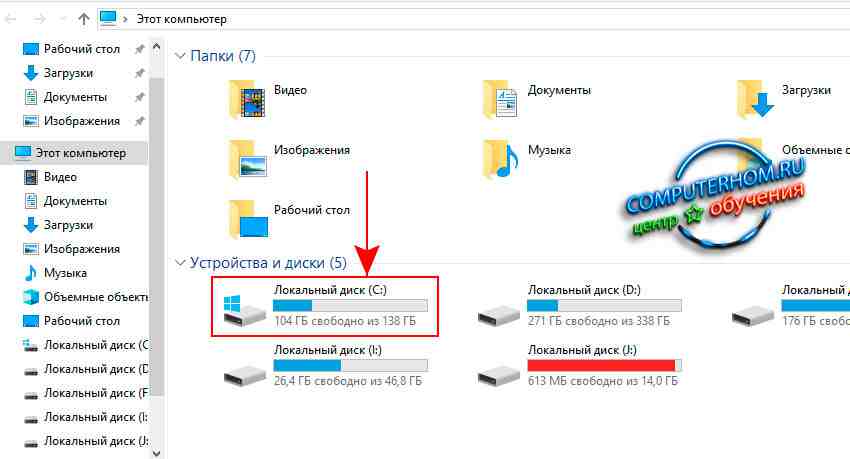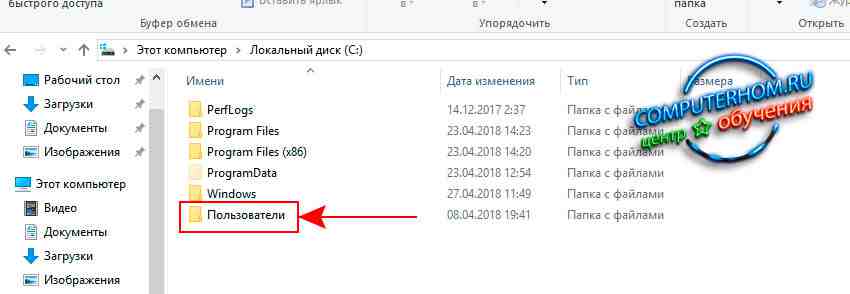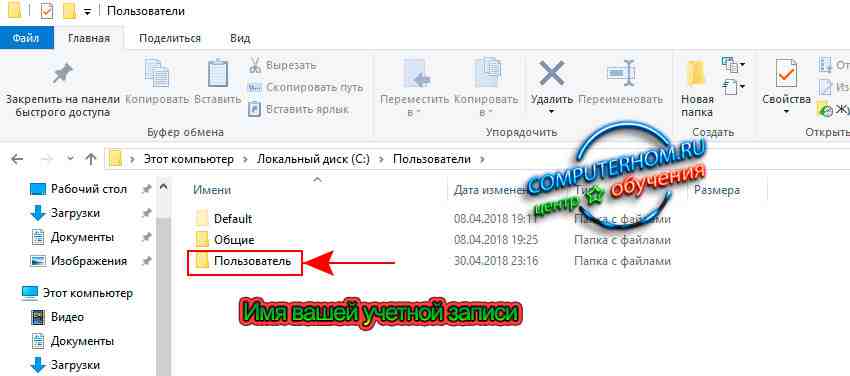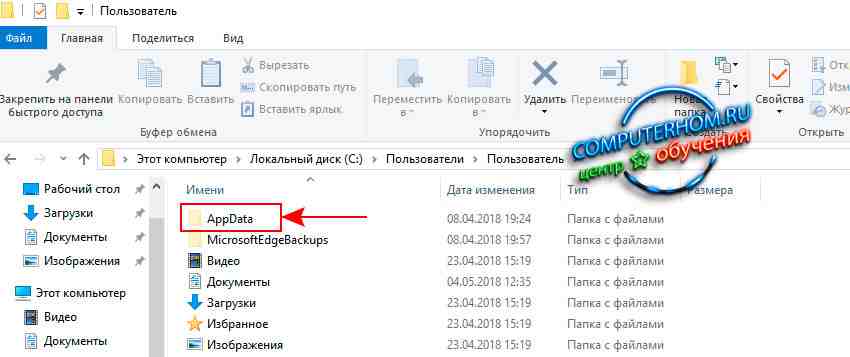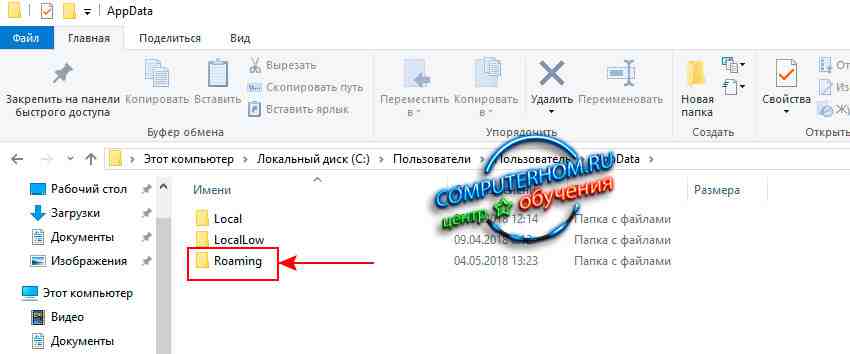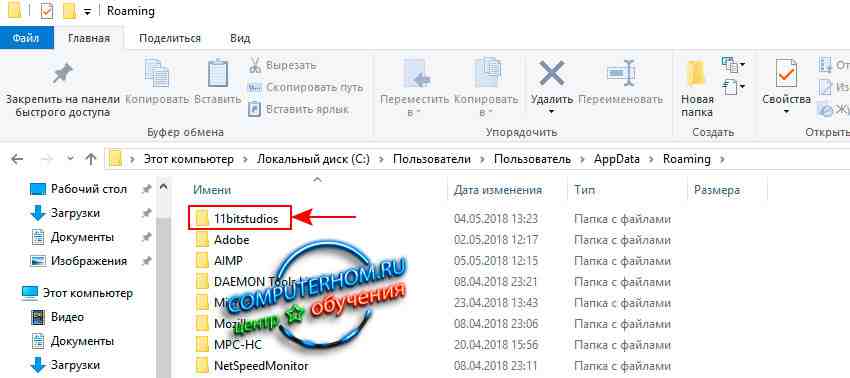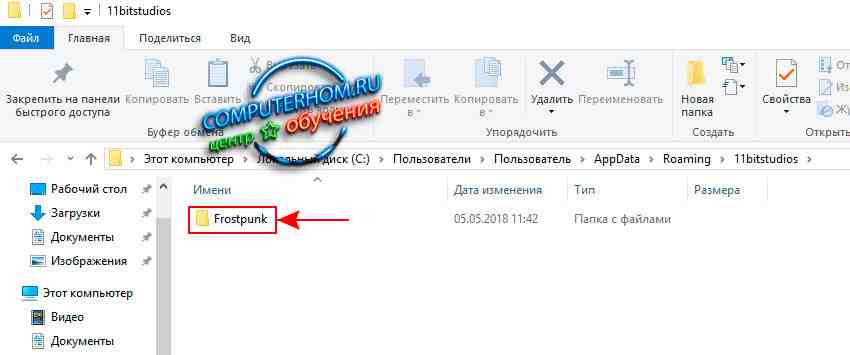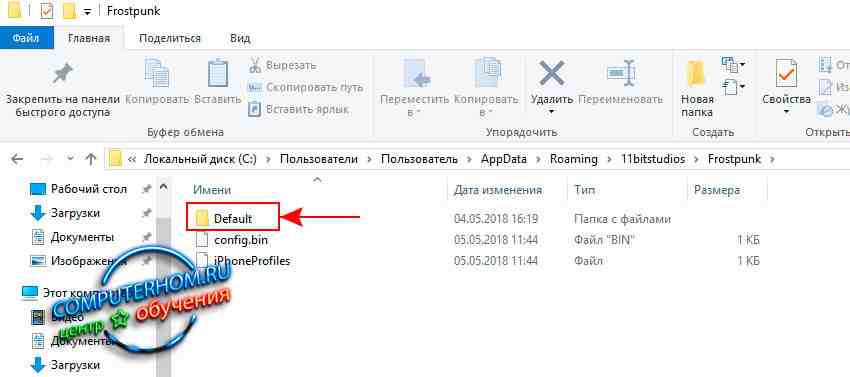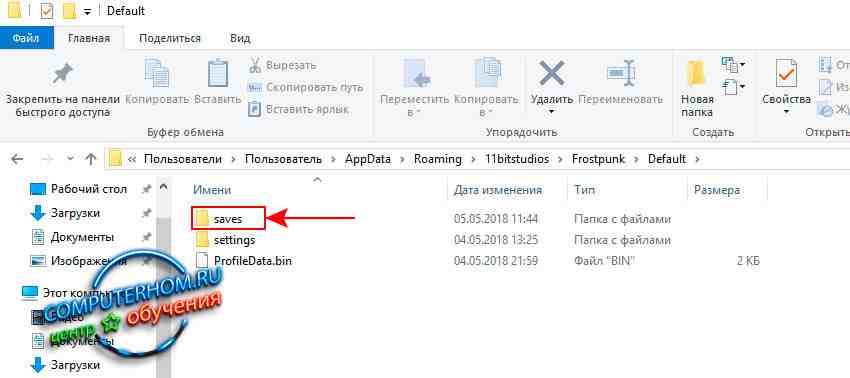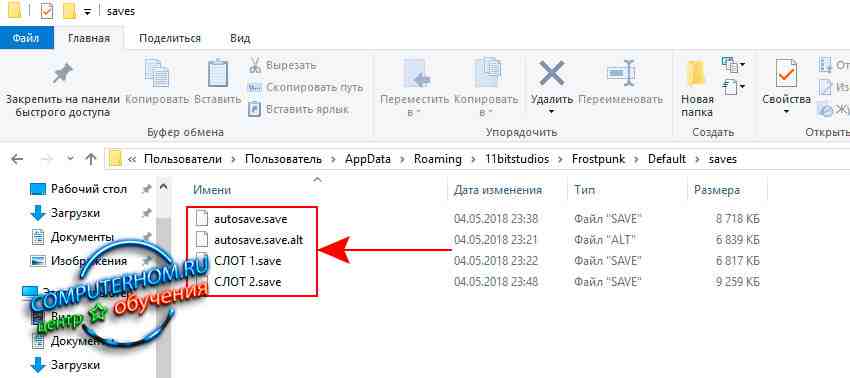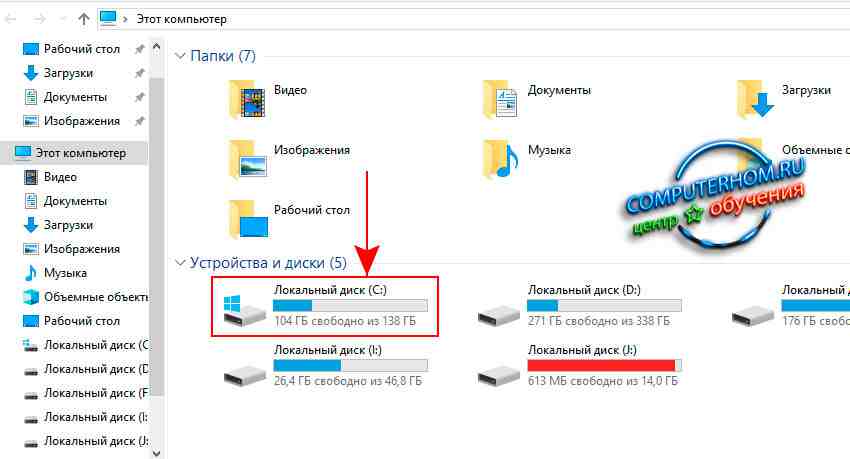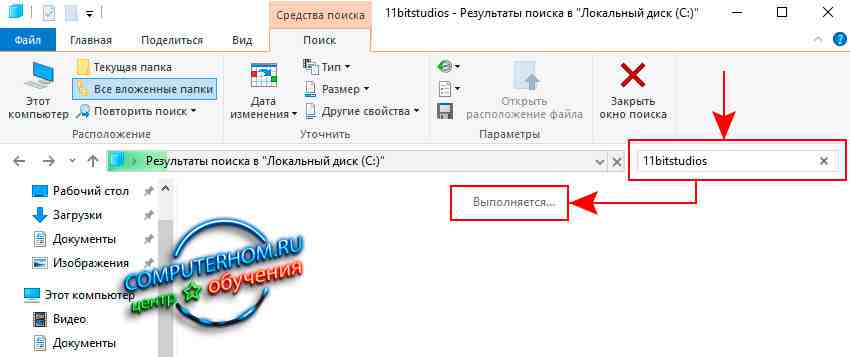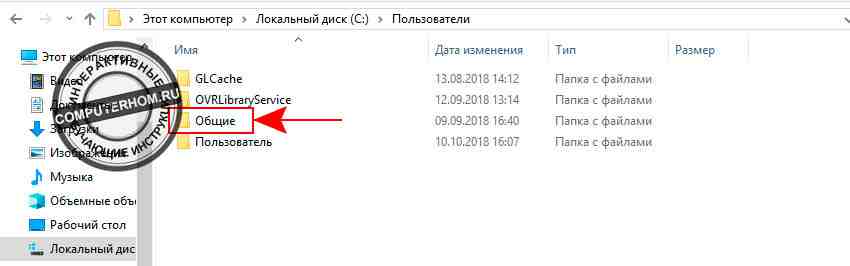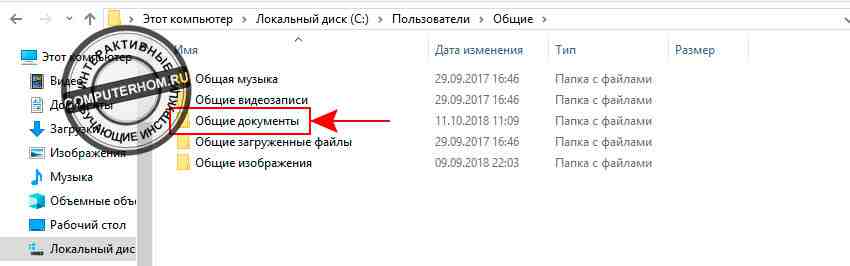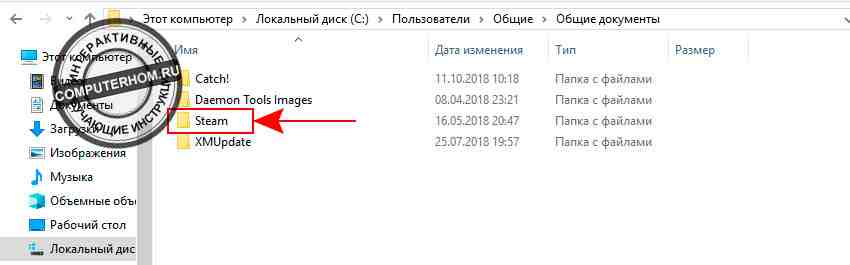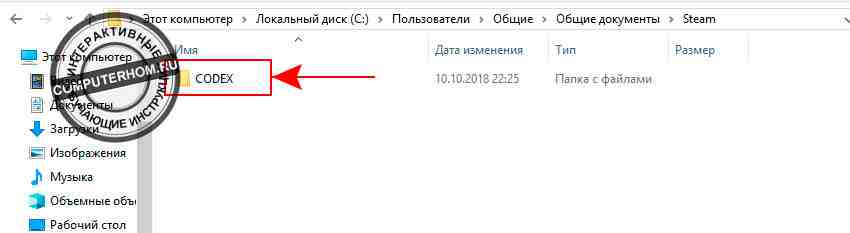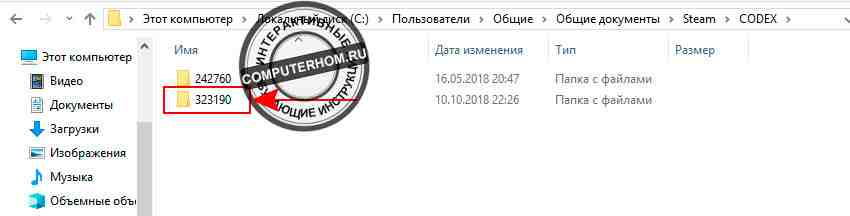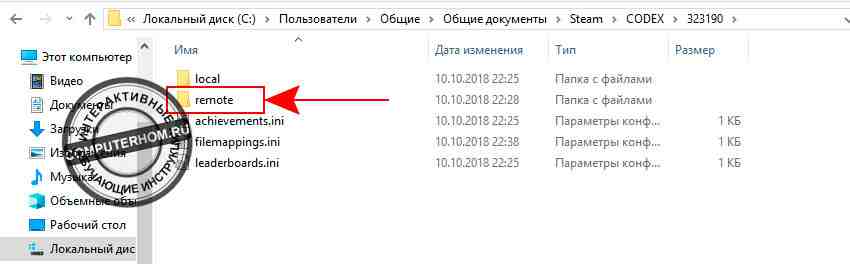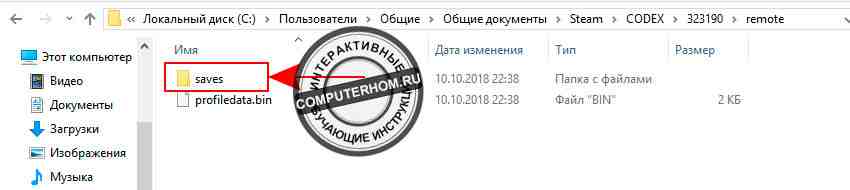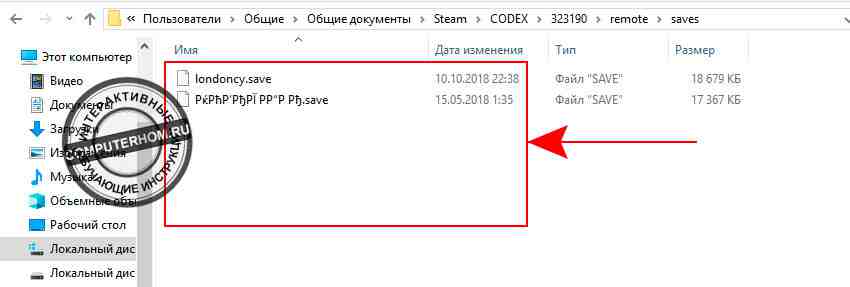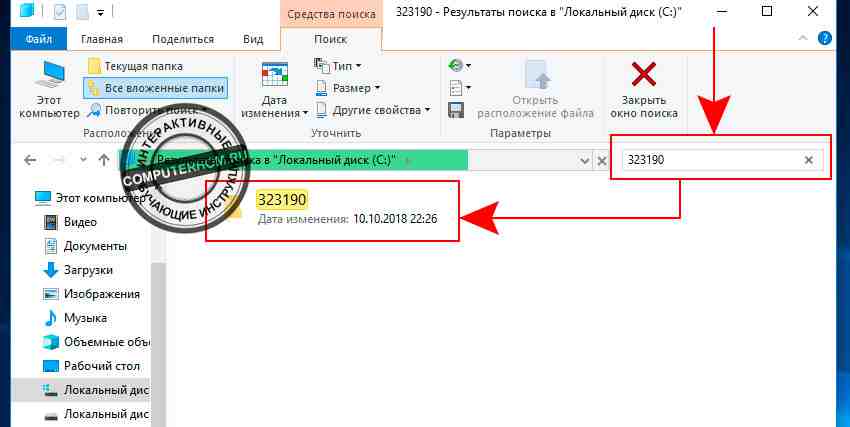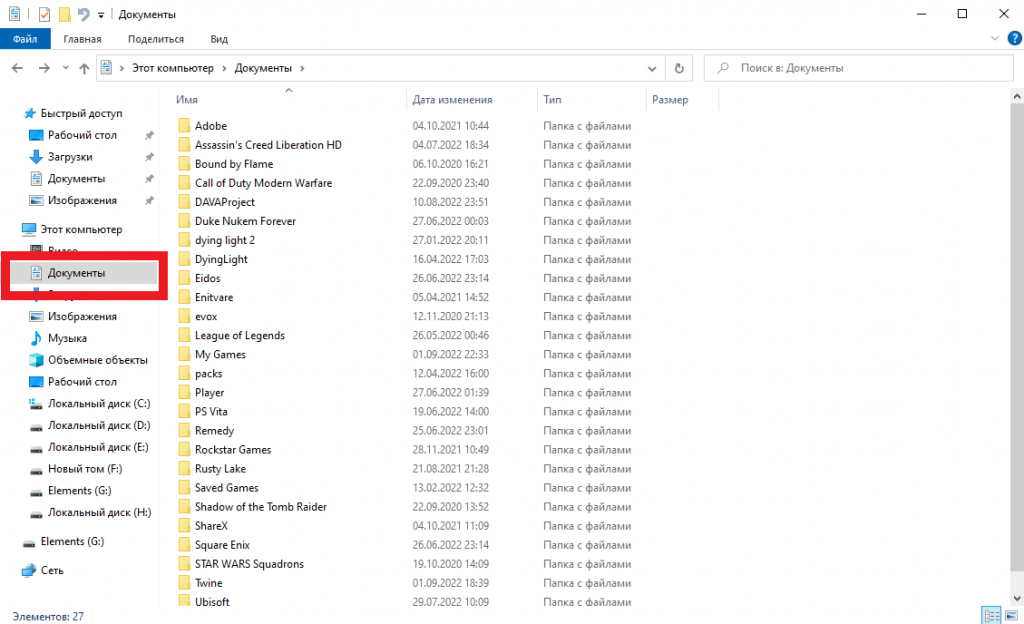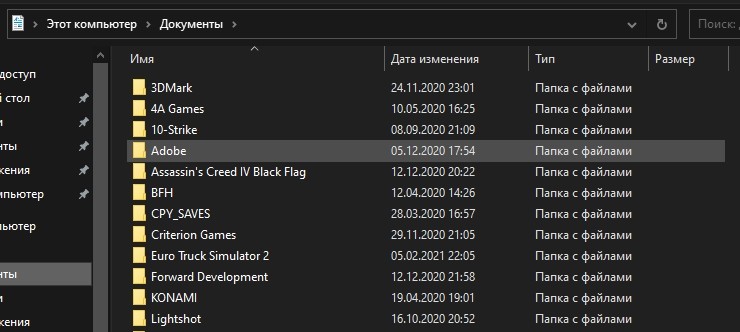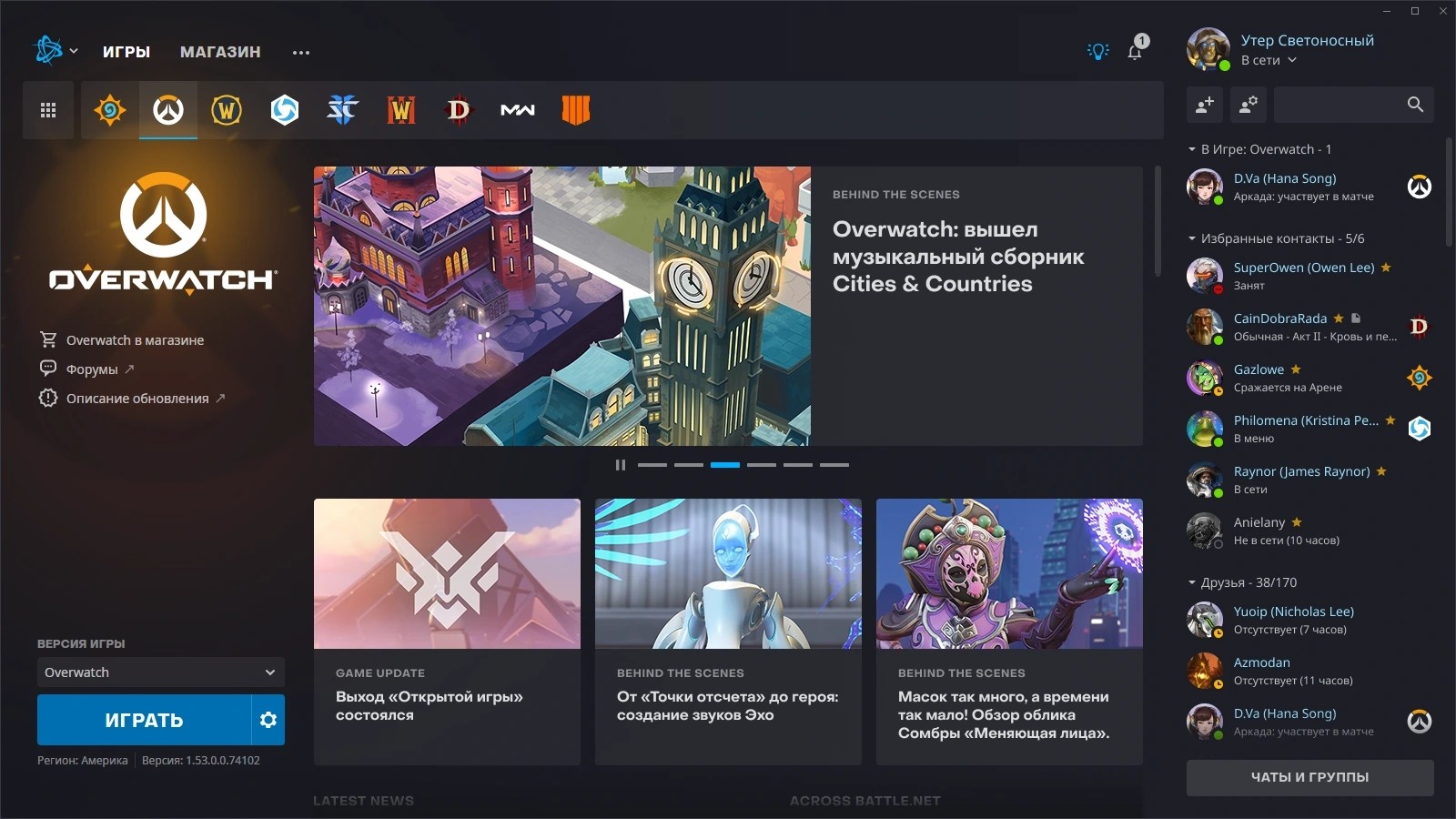Frostpunk
-
Жанр: Building, Management, Tycoon
-
Дата выхода: 24 апреля 2018 г.
-
Режимы: сингл
-
Платформы: PC, PS4, X1
-
Время прохождения: 50 ч.
- Путь в Windows
- Путь в Linux
- Путь в MacOS
Сохранения в Windows
Сохранения «Frostpunk» хранятся в операционной системе Windows в папке [AppData], находящейся по умолчанию в профиле пользователя на системном диске «C». Игра поддерживает облачную синхронизацию сохранений в Steam Cloud, Xbox Cloud, GOG Galaxy, Origin, Discord и Epic Games Launcher. На полное прохождение игры Frostpunk требуется 50 часов (на сюжет и второстепенные задания — 23 часа, только на сюжет — 11 часов).
Путь к сохранениям Frostpunk в Windows:
%APPDATA%11bitstudiosFrostpunkDefaultsavesC:Users[имя пользователя]AppDataRoaming11bitstudiosFrostpunkDefaultsaves
Путь до сохранений Frostpunk в STEAM на Windows:
[Папка со Steam]userdata[id пользователя]323190remotesavesC:Program Files (x86)Steamuserdata[id пользователя]323190remotesaves
Путь к сейвам Frostpunk в Microsoft Store в Windows:
%LOCALAPPDATA%Packages11bitstudios.Frostpunk_gwy9gn5q9j1y6LocalStatesavesC:Users[имя пользователя]AppDataLocalPackages11bitstudios.Frostpunk_gwy9gn5q9j1y6LocalStatesaves
Сохранения в Linux
Сохранения игры «Frostpunk» лежат в операционной системе Linux в папке [steamapps], расположенной в игровом клиенте STEAM Play Proton.
Путь к сохранениям Frostpunk в STEAM на Linux:
[Папка со Steam]/steamapps/compatdata/323190/pfx/~/.steam/steam/userdata/[id пользователя]/323190/
Сохранения в macOS (OS X)
Сохранения игры «Frostpunk» находятся в операционной системе macOS (OS X) в папке [Application Support], расположенной в библиотеке приложений.
Путь к сейвам Frostpunk в macOS (OS X):
~/Library/Application Support/11bitstudios/FrostPunk/Default/saves/
Когда в экономической стратегии происходит тупик, самый верный способ — это прочитать наши гайды по игре или выложить сохранение, чтобы другие люди могли найти причину всех бед. Из этого материала вы узнаете, где находятся сохранения и настройки Frostpunk.
Если вы пользуетесь лицензионной версией игры, то зайдите в папку Steam, далее «userdata», откройте папку своего профиля (чаще всего там одна папка), и найдите папку с кодом «323190». Это цифровой код Frostpunk. Далее открываете папку «remote» и «saves»:
Учтите, что в случае технических проблем, разработчики запрашивают файлы autosave.save и autosave.save.alt, а не кастомные сохранения игрока.
Порой также случается, что пропадают сохранения Frostpunk. Исправить эту проблему можно, используя Steam Cloud, как это советуют разработчики. Для этого выберете игру в своей библиотеке Steam, нажмите правой кнопкой мыши по ней, и перейдите в меню «Свойства». На вкладке «Обновления» внизу есть пункт Steam Cloud — активируйте его.
Теперь зайдите в настройки игры и активируйте пункт «Облачные сохранения». Да, разработчики сделали два переключателя и оба они должны быть включены. После этих действий сохранения Frostpunk будут синхронизированы с содержимым облачного хранилища и наоборот. Имейте ввиду, что этот способ работает, только если сохранения не были повреждены в момент сейва.
Всем остальным рекомендуем искать просто папку с кодом 323190 на диске C: или там, где у вас установлена ОС Windows. После установки нелицензионной копии игры вы можете заметить, что на системном диске заканчивается место. Сохранения Frostpunk весят очень много, а так можно их все легко и быстро удалить.
Где искать настройки Frostpunk?
Настройки профиля и сочетания клавиш лежат все в той же папке 323190 — файл ProfileData.bin и keybindings.settings в папке settings.
Общая конфигурация игры и параметры графики сохраняются в отдельном файле, который можно найти в системном каталоге «Users%Имя_Пользователя%AppDataRoaming11bitstudios».
Все эти данные могут потребоваться, если вы будете отправлять отчет об ошибках игры разработчикам.
Другие гайды
- Гайд по прохождению Frostpunk: сценарий «Падение Винтерхоума»
- Добыча угля в Frostpunk: угольная шахта или угледобытчик? Как разобрать угольную шахту
- Как в Frostpunk повысить надежду и снизить недовольство
Здравствуйте уважаемый посетитель сайта! Если у вас вдруг возник вопрос на тему, о том где находятся сохранения в игре frostpunk, то вы можете ознакомиться с подробной и пошаговой инструкцией, в которой, я расскажу, как добраться до файлов сохранения игры frostpunk.
Чтобы узнать где лежат сохранения frostpunk, вам нужно будет обязательно включить отображение скрытых папок, иначе вы просто не доберетесь до данного пути.
Если вы не знаете как включить скрытые папки, то вы можете ознакомиться с инструкцией – как отабразить скрытые папки в виндовс 10, как отобразить скрытые файлы в windows 7, как отобразить скрытые папки windows 8.
И так после того как вы включили отображение скрытых папок, нам нужно будет выполнить следующие действие:
Открываем ярлык мой компьютер на рабочем столе windows, затем переходим в локальный диск «С».
Далее нам нужно будет перейти в папку «Пользователи».
После чего у вас откроется папка, в которой, вам нужно будет перейти в папку вашей учетной записи, то есть папка будет иметь имя вашей учетной записи, в моем случае моя учетная запись называется «Пользователь».
И так переходим в папку с именем вашей учетной записи.
Далее нам нужно будет перейти в папку «AppData», вот здесь это папка, скрытая если вы не включили отображение скрытых папок, то вы не увидите папку «AppData».
Продолжим – переходим в папку «AppData».
Далее нам нужно будет перейти в папку «Roaming».
После того как вы перейдете в папку «Roaming», вы увидите папки от различных программ и их ними настройками.
В папке «Roaming», нам нужно будет перейти в папку «11bitstudios».
Далее на вашем компьютере откроется папка, в которой вам нужно будет перейти в папку «Frostpunk».
В следующем шаге переходим в папку «Default».
И последний шаг наших действий – переходим в папку «saves».
После того как вы перешли в папку «saves», у вас откроется папка, в которой будут лежать все файлы сохранения.
Если у вас возникли трудности при данном методе, то есть еще один способ, который я вам сейчас также расскажу.
И так открываем локальный диск «С».
После того как вы открыли локальный диск «C», вам нужно в окошке поиска ввести название папки «11bitstudios», после чего начнется поиск данной папки в локальном диске «С».
После завершения поиска вы увидите папку «11bitstudios», здесь все то же самое заходим в папку 11bitstudios, далее переходим в папку Frostpunk, затем переходим в папку Default и переходим в последнюю папку saves, где вы и увидите сохранения игры frostpunk.
Обратите внимание: совсем недавно frostpunk обновился до новой версии игры и сохранения сохраняются по новому пути, если у вас нет сохранений в папке «11bitstudios», то читайте инструкцию ниже, в которой я подробно и пошагово расскажу вам найти сохранения игры в новой версии frostpunk.
Где лежат сохранения frostpunk 1.2
Чтобы открыть папку в которой лежат сохранения от новой версии игры frostpunk, вам нужно будет открыть ярлык мой компьютер, затем открыть локальный диск «С».
После того как вы перейдете в локальный диск с, вам нужно будет открыть папку «Пользователи» (Users).
В следующем шаге переходим в папку «Общие».
Далее на вашем компьютере откроется папка, в которой, вам нужно будет перейти в папку «Общие документы».
Далее нам нужно перейти в папку «Steam».
После того как вы перейдете в папку Steam, вам нужно будет открыть папку «CODEX».
После всех выполненных действий у вас должна появится папка «323190», вот эта папка нам и нужна, переходим в данную папку.
После всех выполненных действий открываем папку «remote».
В открывшейся папке remote открываем папку «saves».
После того как вы откроете папку «saves», вы увидите сохранения игры.
Обратите внимание: если вы в новой версии игры frostpunk будите сохранять игру русскими буквами, то в сохранения игры в папке сохранения будут иероглифы.
Если сохранить пройденную игру английскими буквами, то в папке сохранений вы увидите сохраненную игру латинскими буквами без иероглифов.
Что еще я хотел вам рассказать, если вы захотите перенести сохранения игры от старой версии frostpunk в новую версию игры 1.2, то вам нужно будет переименовать файл сохранения в английские буквы, так как от старой версии игры, файл сохранения игры содержит кириллицу, а игра их не понимает, поэтому нужно переименовывать слоты сохранения от старой версии игры в иероглифы или латиницу.
Если у вас не получилось загрузить сохранения от старой версии игры frostpunk на новой версии, оставляйте свои комментарии или пишите мне на email.
Чуть совсем не забыл, давайте рассмотрим еще один способ, в котором я покажу вам как быстро открыть папку сохранений от игры frostpunk.
И так открываем ярлык мой компьютер, затем переходим в локальный диск «С».
Затем в окошке поиска указываем цифры названия папки – это «323190», после чего начнется поиск данной папки, после завершения поиска, у вас будет отображена папка «323190», открываем данную папку, затем открываем папку «remote», далее открываем папку «saves», где вы и увидите сохранения игры frostpunk 1.2.
Полный путь сохранения игры выглядет следующим образом — C:UsersPublicDocumentsSteamCODEX323190remotesaves.
На этом я буду заканчивать инструкцию, всем пока, удачи! До новых встреч на сайте computerhom.ru.
Frostpunk
24.04.2018
Стратегия,
Выживание,
Строительство,
Постапокалипсис,
Стимпанк
8.6
871
оценка
1
2
3
4
5
6
7
8
9
10
-
Frostpunk
-
Новости84
-
Мнения40
-
Юмор13
-
Файлы4
-
Читы13
-
Гайды0
-
Cкриншоты26
-
Галерея157
-
Форум43
-
Игроки
Форум Frostpunk
Где лежат сохранения?
ответить
Морон Дарк27 апреля 2018 в 22:24 #
Где лежат сохранения от игры?
ответить
1
Владимир Леунов28 апреля 2018 в 10:40 #
C:Program Files (x86)Steamuserdata *YOUR_USER_ID* 323190remotesaves
У меня тут лежат
ответить
0
Морон Дарк28 апреля 2018 в 11:41 #
спасибо. А если gog версия
ответить
0
m1n1str683 марта 2019 в 18:39 #
от механиков если то лежат в самой игре
FrostpunkSteamMEXremotesaves
ответить
0
Авторизуйтесь, чтобы принять участие в обсуждении.

Поставить напоминаниеНапоминание установлено
-
Жанр:
Стратегия -
Разработчик:
11 bit studios -
Издатель:
11 bit studios -
Платформы:
PC -
Дата выхода:
Некоторым игрокам мало пройти Frostpunk 2, бывает, что нужно найти сами файлы сохранения игры.
Ну например, чтобы скопировать сейвы другу или наоборот, взять их у друга или, например, скопировать с одного компьютера на другой.
Где искать сейвы для Фростпанк 2?
Откройте просмотр файлов (в Windows это Мой компьютер, например).
Это удобно сделать нажав комбинацию клавиш Windows и E.
Первым делом стоит осмотреть папки Documents и AppData:
Скорее всего это будут папки такого вида:
- C:UsersИмя_ПользователяDocumentsFrostpunk 2 Files
- C:UsersИмя_ПользователяAppDataLocal11 bit studiosFrostpunk 2
Помимо этого Проверяйте, есть шанс нужные файлики — находятся там. Вы можете заархивировать всю папку и разархивировать на другом компьютере – сохранения перенесутся
Если найти сейвы не удалось
Прочтите также нашу расширенную статью с рекомендациями: Где искать сохранения в играх?
В ней также подробно указано как сделать, чтобы скрытые файлы показались в Windows, ведь папка может быть скрытой.
Посмотрите где находятся сохранения в похожих играх, например: Файлы сохранения в Elden ring
Если у вас получилось найти путь к сохранениям Фростпанк 2 на ПК, вы можете легко заменить или сохранить их в zip-архив свой прогресс в игре.
Бывали случаи, что системы облачных сохранений STEAM/EGS/GOG нередко дают сбой, теряя пользовательские данные.
И будет очень обидно, если весь прогресс за десятки часов прохождения обнулится.
Напишите в комментарии (регистрация не обязательна) удалось ли найти файл сохранения?
Frostpunk, the newest title from the creators of This War of Mine, is a society survival game where heat means life and every decision comes at a price. In an entirely frozen world, people develop steam-powered technology to oppose the overwhelming cold. You face the task of building the last city on Earth and securing the means necessary for your community to survive.
The location for your saved game folder depends on your version of Windows.
Where are saved games located?
Frostpunk save games can be found here:
- C:Program Files (x86)Steamuserdata<number>323190remotesaves
- Windows: %APPDATA%11bitstudiosFrostpunkDefaultsaves
- Steam: <Steam-folder>userdata<user-id>323190remotesaves
- Origin: %APPDATA%11bitstudiosFrostpunkDefaultsaves
- GOG: C:/user/*yourID*/AppData/Roaming/11bitstudios/Frostpunk/Default/Saves
- Linux: (Proton) <Steam-folder>/steamapps/compatdata/323190/pfx/
Note: When it’s running, ALT+TAB and open task manager and go to Details, right click on the exe and “show folder location”.
Note: Sometimes you need to show hidden folders in Windows. To do that;
- Open File Explorer from the taskbar.
- Select View > Options > Change folder and search options.
- Select the View tab and in Advanced settings, select Show hidden files, folders, and drives and OK.
It’s end. I hope “Frostpunk Save Game File Location” helps you. Feel free to contribute the topic. If you have also comments or suggestions, comment us.
More of this sort of thing:
Современные компьютерные игры позволяют пользователю сохранить прогресс, чтобы возобновить гейминг с предыдущего момента. Даже после удаления приложения и его повторной установки человек может начать играть с той главы или с того процента прохождения, на котором произошло удаление. Но для этого важно знать, где находятся сохранения игр в операционной системе Windows 10. Ведь если их не скопировать, можно потерять весь прогресс.
Где хранятся сохранения игр в Windows 10
Вопреки расхожему мнению, нет единого места, куда сохраняются все сейвы игр. Они могут располагаться в самых разных папках компьютера. Главная причина, почему каталоги отличаются – разница в способах установки программы.
«Мои документы»
Чаще всего сохранения можно найти в папке «Мои документы». Получить доступ к директории можно следующим образом:
- Запустите «Проводник».
- Кликните по вкладке «Документы».
- Перейдите в «Мои документы».
- Выберите каталог с названием игры.
Важно. Если на компьютере установлено несколько игр от одного разработчика (например, Rockstar), они будут лежать в одной папке.
Теперь, когда потребуется переустановить игру или поделиться сейвом с товарищем, можно скопировать файл и передать его по указанному адресу. Сохранения никуда не пропадут, и у вас получится продолжить гейминг с того места, до которого вы успели дойти.
«My Games»
Изучая «Мои документы», найти сохранения удается далеко не каждому пользователю. У заядлого геймера внутри указанной папки располагается куча каталогов. Конечно, в первую очередь, нужно искать директорию с названием игры, а если ее нет – обратить внимание на подпапку с именем разработчика.
Бывает, что отсутствуют оба варианта. Тогда, скорее всего, сейвы хранятся в каталоге «My Games», также расположенном в «Моих документах». Уже внутри него вы обнаружите подпапку с названием конкретного приложения или студии-разработчика.
Папка «Сохраненные игры»
Иногда на компьютере можно найти папку «Сохраненные игры», которая располагается параллельно с «Моими документами». Обнаружить ее можно через «Проводник», открыв вкладку «Документы». Наряду с «Избранным», «Загрузками» и прочими директориями, вы встретите «Сохраненные игры». Здесь хранятся сейвы таких проектов, как «Crysis 3» или «RAGE». Если указанная директория отсутствует – рассмотрите один из альтернативных вариантов.
Папка «Roaming»
В некоторых случаях в попытках скопировать сейв приходится искать сохранения глубже. В «Документах» папка «Roaming» не отображается. Но ее также можно найти через «Проводник», обратившись к директории C/Пользователи/Имя Пользователя/AppData/Roaming. Здесь вы обнаружите сейвы «Cities: Skylines» или «Total War: Attila». Но помните, что искомый каталог может располагаться в подпапке с именем разработчика.
«Program Data» и «LocalLow»
Очередной вариант, предлагающий отказаться от поиска сохранений в «Документах». В данном случае пользователю вновь нужно открыть «Проводник» и перейти в директорию «Program Data». Здесь можно найти сейвы некоторых игровых проектов.
Также стоит обратить внимание на папку «LocalLow». Она находится чуть глубже – в директории C/Пользователи/Имя Пользователя/AppData/LocalLow. Здесь встречаются сохранения «GRID 2» или «DiRT 3».
В папке с игрой
Редкий вариант, который тоже имеет право на жизнь. Иногда сейвы лежат в каталоге с самой игрой. Здесь необходимо искать названия директорий вроде «Saves». Точное имя папки может отличаться в зависимости от разработчика. А расположение каталога обычно представляет собой директорию на системном диске («Program Files» или «Games»).
Где могут быть сохранения
Если у вас не получилось обнаружить каталог в одной из рассмотренных ранее папок, попробуйте рассмотреть альтернативные варианты. В данной инструкции они разбиты по особенностям игр.
На заметку. Если сейв не получится обнаружить даже при помощи дополнительных инструкций, следует посетить официальный сайт разработчика. Порой здесь присутствует информация о сохранениях и способах их поиска.
У старых игр
Старые игры сохраняются в разных местах. Однако существуют определенные тенденции, упрощающие поиск. В частности, проекты, которые появились до 2010 года, чаще всего встречаются в папке «Мои документы». Реже их можно найти в «Моих сохранениях», «My Games» и «Roaming». Чтобы не ошибиться в процессе поиска, еще раз изучите информацию, рассмотренную ранее в материале.
Инди-игр
Нередко авторские и не очень популярные проекты вызывают больше всего проблем. Однако ключ к разгадке тайны того, где хранятся сейвы, лежит на поверхности. Достаточно открыть папку с игрой, где располагаются каталоги «Saves» или «Data».
Но когда инди-игра загружается через магазин приложений Steam, искать сохранения нужно в директории Стима. С поиском могут возникнуть проблемы, поскольку название каталога соответствует порядковому номеру пользователя. Реже необходимые папки встречаются в «Моих документах». Но и там их тоже стоит поискать, так как решение о выборе папки для сохранения всегда принимается разработчиком.
Игр с Origin
Origin – не самый популярный, но достаточно распространенный магазин приложений. С его помощью можно, например, легально скачать проекты разработчика Electronic Arts. Правда, каталог с сейвами находится не в корневой папке магазина, а в «Моих документах».
Steam
В отличие от Origin, Стим пользуется большой популярностью. Это не мешает сервису создавать сложности геймерам. В «Моих документах» они не обнаружат каталог с сохранениями, поскольку он располагается в корневой папке магазина. Причем ее название отличается от пользователя к пользователю.
В названии «Steamuserdata123456789» цифры представляют собой 9-значный идентификатор геймера. Его можно посмотреть в личном кабинете пользователя. Открыв указанную директорию, человек обнаруживает множество других папок. Как правило, они состоят из цифр. Но числа здесь – не просто обозначения, а дата установки той или иной игры.
Сопоставьте время, когда вы устанавливали приложение, а потом перейдите в соответствующую папку. Здесь отобразится еще одна подпапка, но уже с названием конкретного проекта.
Battle.net
Онлайн-сервис Battle.net разработан для легального доступа к играм Blizzard. Несмотря на хорошую службу поддержки, пользователям сервиса приходится сложнее всего при поиске сохранений. Дело в том, что сейвы проектов Blizzard не хранятся на компьютере. Единственное место, где их можно встретить, – сервера компании.
Uplay
Продолжаем рассматривать сервисы игровой дистрибуции. Следующий на очереди – Uplay. Это официальный ресурс разработчиков из Ubisoft. И хотя игры скачиваются через специальный сервис, сохранения отображаются отнюдь не в корневой папке магазина. Их нужно искать в «Моих документах».
К сожалению, сейвы Ubisoft являются практически бесполезными без данных профиля. Поэтому для переноса прогресса нужно использовать не только файл сохранения, но и профиль из папки «Roaming». Чуть реже данные аккаунта отображаются в директории C/Program Files (х86)/Ubisoft/Ubisoft Game Launcher.
Пиратские игры
Безусловно, интереснее всего обстоят дела с пиратским контентом. Игры, загруженные через торрент и другие неофициальные ресурсы, могут хранить сейвы в самых разных частях внутренней памяти компьютера.
Для начала рассмотрим вариант, когда пиратка устанавливается через онлайн-сервис вроде Uplay и Origin. Такие игры обычно имеют «таблетку», которая не позволяет ресурсу понять, что приложение не было куплено. При этом сохранения лежат в тех же местах, где и сейвы купленных проектов.
Кажется, что в случае со Стимом нужно действовать по схожему сценарию. Но нет. Сначала придется найти цифровой код пользователя. Сделать это можно через steamdb.info. Найдя свой идентификатор, следует искать папку с его названием. Здесь и будут сейвы.
В заключение необходимо отметить некоторые моменты, которые характерны для «репаков» (репак – пересобранный дистрибутив, созданный для экономии внутренней памяти при загрузке). В случае с пересборками приложений сохранения могут оказаться как в папке «Roaming», так и в «ProgramData». Кроме того, не исключено наличие подпапок с названиями отдельных проектов.